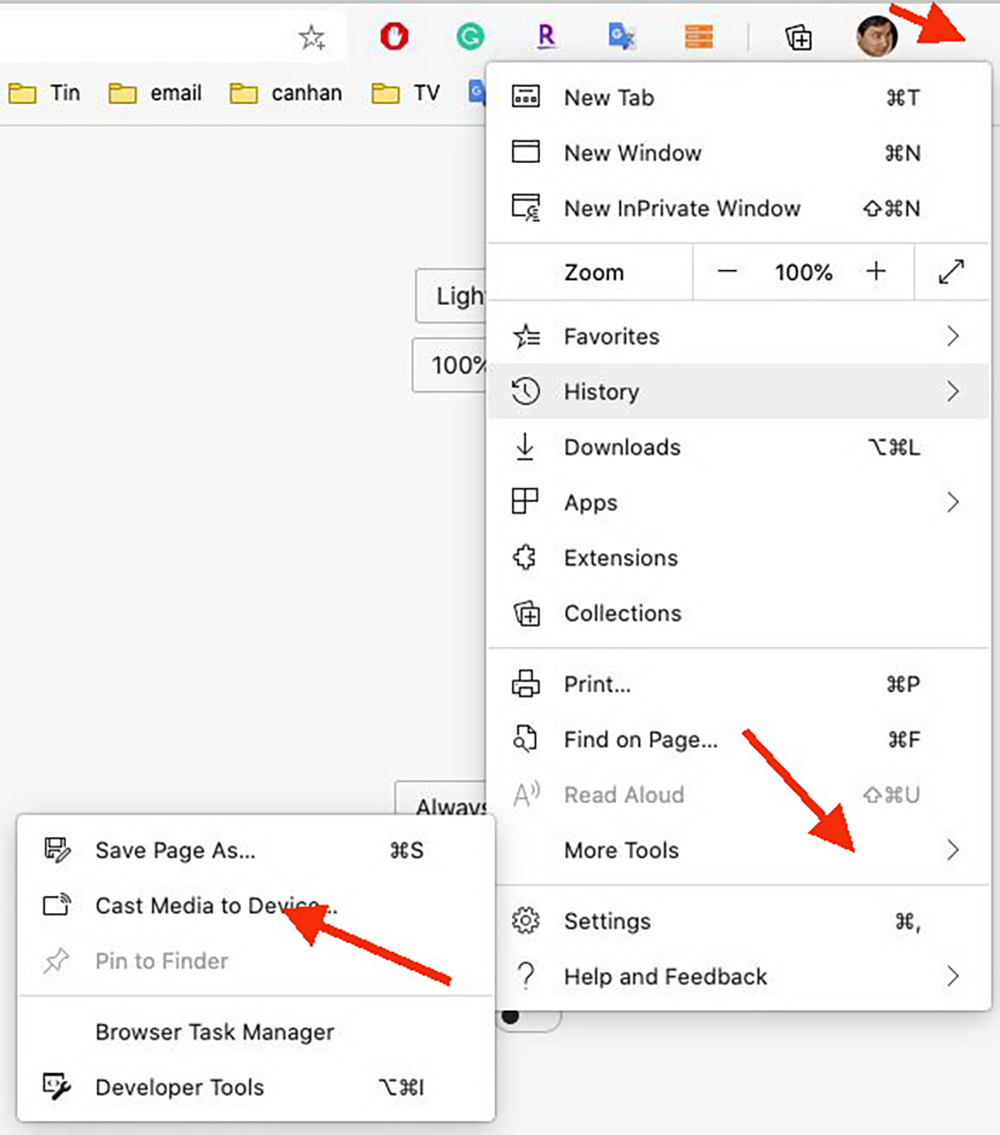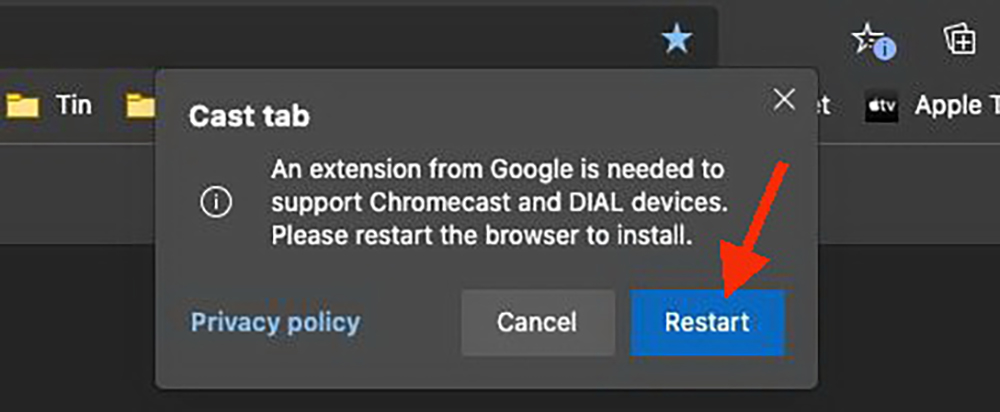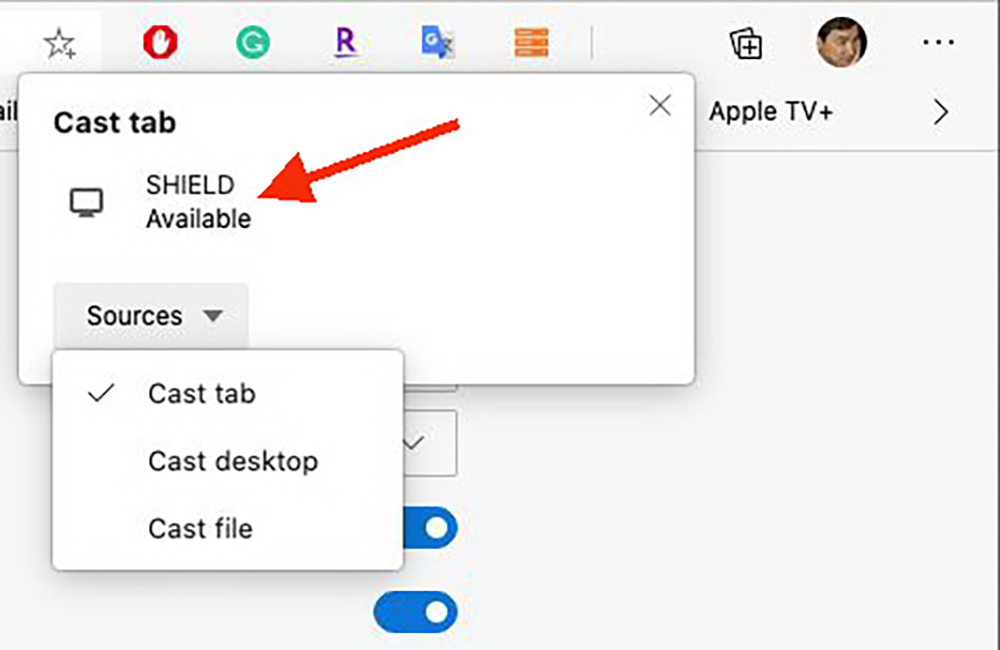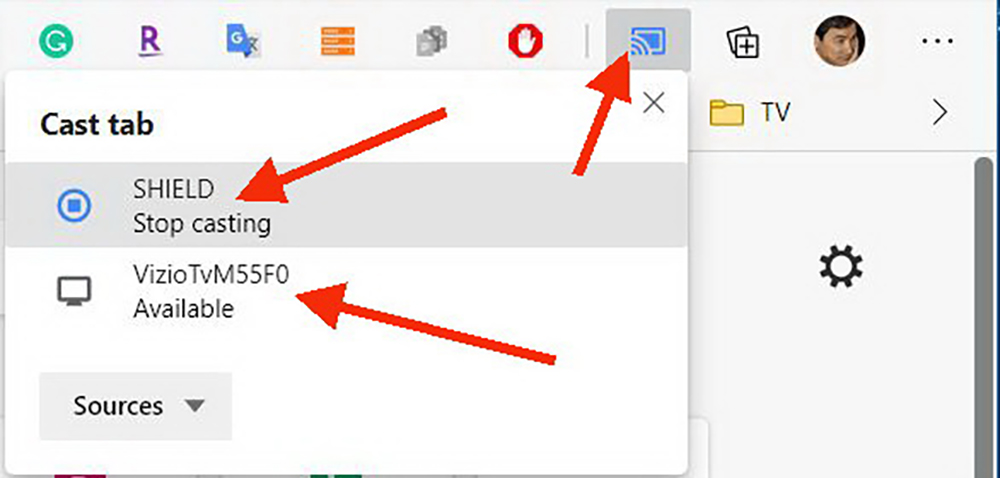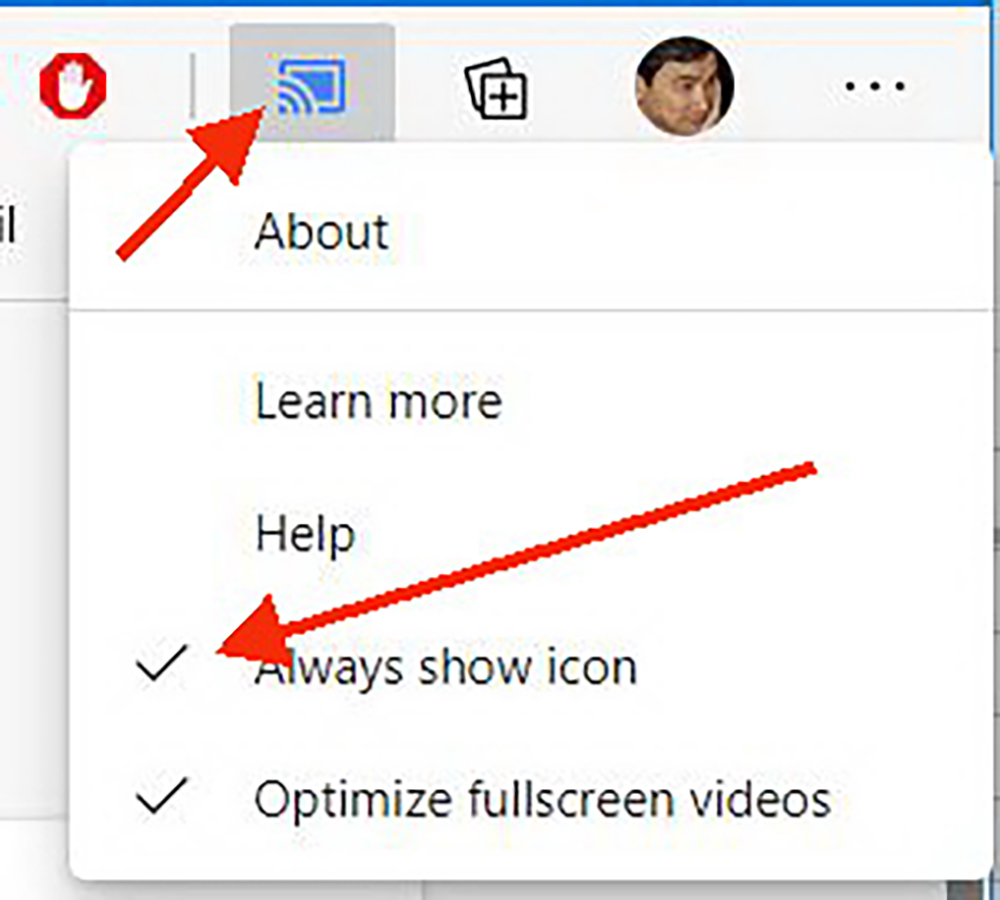GARDEN GROVE, California (NV) – Trình duyệt Microsoft Edge dựa trên Chromium là mã nguồn mở của Google nên sẽ có rất nhiều điểm tương đồng với Chrome và bao gồm luôn khả năng truyền phát nội dung trực tiếp sang tivi đang kết nối với Google Chromecast hoặc tivi có hỗ trợ Chromecast.
Điều này rất hữu ích khi bạn muốn xem phim trên màn hình lớn hoặc muốn hiển thị bản trình bày PowerPoint trên màn hình thứ hai chẳng hạn.
Dưới đây là cách để làm điều đó – dùng chung cho cả PC và MacOS.
-Đầu tiên, mở trang web mà bạn muốn gửi sang tivi rồi bấm chuột lên nút Menu có biểu tượng là dấu 3 chấm (…). Sau đó, bạn chọn lệnh More Tools → Cast Media to Devices…
Trong lần đầu tiên sử dụng, Microsoft Edge sẽ hiển thị thông báo yêu cầu cài đặt thêm phần mở rộng (Extension) để hỗ trợ tính năng này. Bạn hãy bấm nút Restart để đồng ý và khởi động lại trình duyệt.
-Sau khi Microsoft Edge khởi động lại xong, bạn tiến hành lại như trên và lần này khi chọn Cast Media to Devices thì sẽ xuất hiện danh sách liệt kê các thiết bị hỗ trợ Chromecast đang kết nối chung mạng với máy tính của bạn. Bạn chỉ cần bấm lên thiết bị muốn truyền nội dung sang là xong.
-Sẽ thêm một nút Cast tại góc trên bên phải của trình duyệt trong suốt thời gian kết nối với Chromecast. Bạn có thể bấm lên nút này khi cần chuyển đổi thiết bị nhận hoặc tắt kết nối.
Theo mặc định, biểu tượng Cast sẽ biến mất khỏi khu vực menu trên cùng khi bạn dừng truyền.
Nhưng bạn có thể thiết lập cho biểu tượng này luôn luôn hiển thị bằng cách bấm phím phải chuột lên biểu tượng Cast rồi chọn lệnh Always show icon. (Lê Hoàn) [qd]